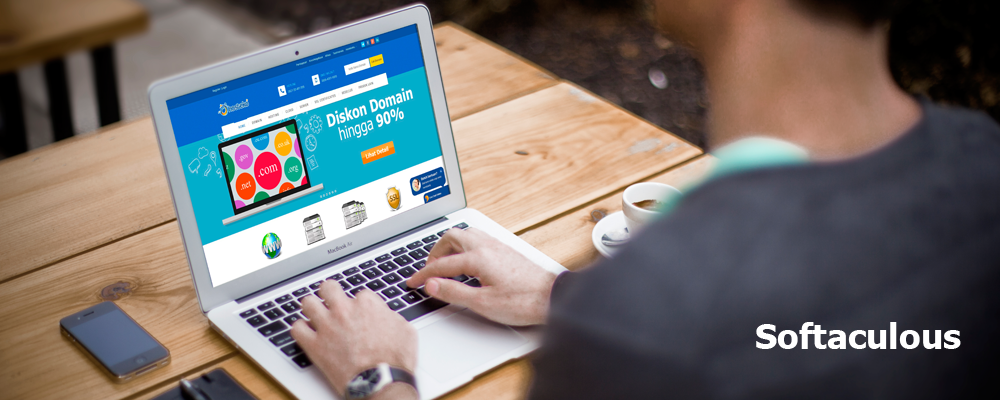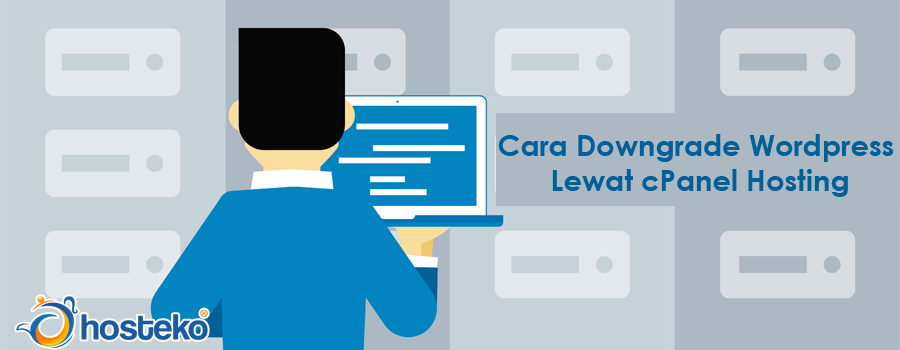Pengaturan dan Cara Membuat Users Pada Moodle
Pengaturan Users Moodle
- Klik Tabs Users
Fitur users yang biasanya digunakan antara lain :
-
- Browse list of users, Melihat semua user yang ada dalam Moodle.
- Add a new user, Menambah user baru.
- User management, Membuat filter yang akan ditampilkan pada halaman “Browse list of users“.
- User default preferences, Pengaturan format tampilan informasi user, misalnya menampilkan alamat email, kursus yang diikuti, menambah kode HTML.
- User profile fields, Menambah kolom khusus pada informasi user, kolom bisa berupa checkbox, tanggal, drop-down menu, text input.
- Upload users, Membuat / menambah user masal dalam format .csv.
- Upload user pictures, Upload gambar profile user dan guru.
Membuat User Moodle Manual
Klik menu Site Administration -> Klik Tabs Users -> Klik link Add a new user.
Lengkapi informasi User, setelah selesai pengaturan, klik tombol Create user.
Membuat Users Moodle Masal dengan MS. Excel File .CSV
- Klik menu Site Administration -> Klik Tabs Users.
- Buat sebuah file tabel di Microsoft Excel, nama fields atau kolom yang harus dibuat seperti dibawah ini :
-
- Firstname
- Lastname
- Username
- Password
- Simpan file tersebut dengan format *.CSV.
- Klik link Upload users.

- Klik tombol Choose a file.
- Pilih nama file .CSV yang telah dibuat sebelumnya, kemudian klik tombol Upload users.